
IPad je dodáván s několika užitečnými aplikacemi, ale tyto aplikace nemusí provádět všechny úkoly, které potřebujete. V iPadu App Store najdete bezplatné a placené aplikace, které pravidelně používáte. Zde je postup, jak stáhnout tyto aplikace do iPadu. Pokyny v tomto článku platí pro iPady s iPadOS 13 nebo novějším, iOS 12 nebo iOS 11. App Store je k dispozici pro všechny modely iPadů.
Jak najít aplikaci pro iPad v App Store
Chcete-li na iPadu spustit App Store, přejděte na domovskou obrazovku a klepněte na ikonu Obchod s aplikacemi ikona.
Na obrazovce Dnes se otevře App Store, který zobrazuje vybraný výběr doporučených a populárních aplikací. Obsah obrazovky Today se denně mění. Přejděte dolů a podívejte se, jaké aplikace Apple navrhuje. Tato obrazovka obvykle obsahuje aplikaci dne, hru dne a několik kolekcí souvisejících aplikací.
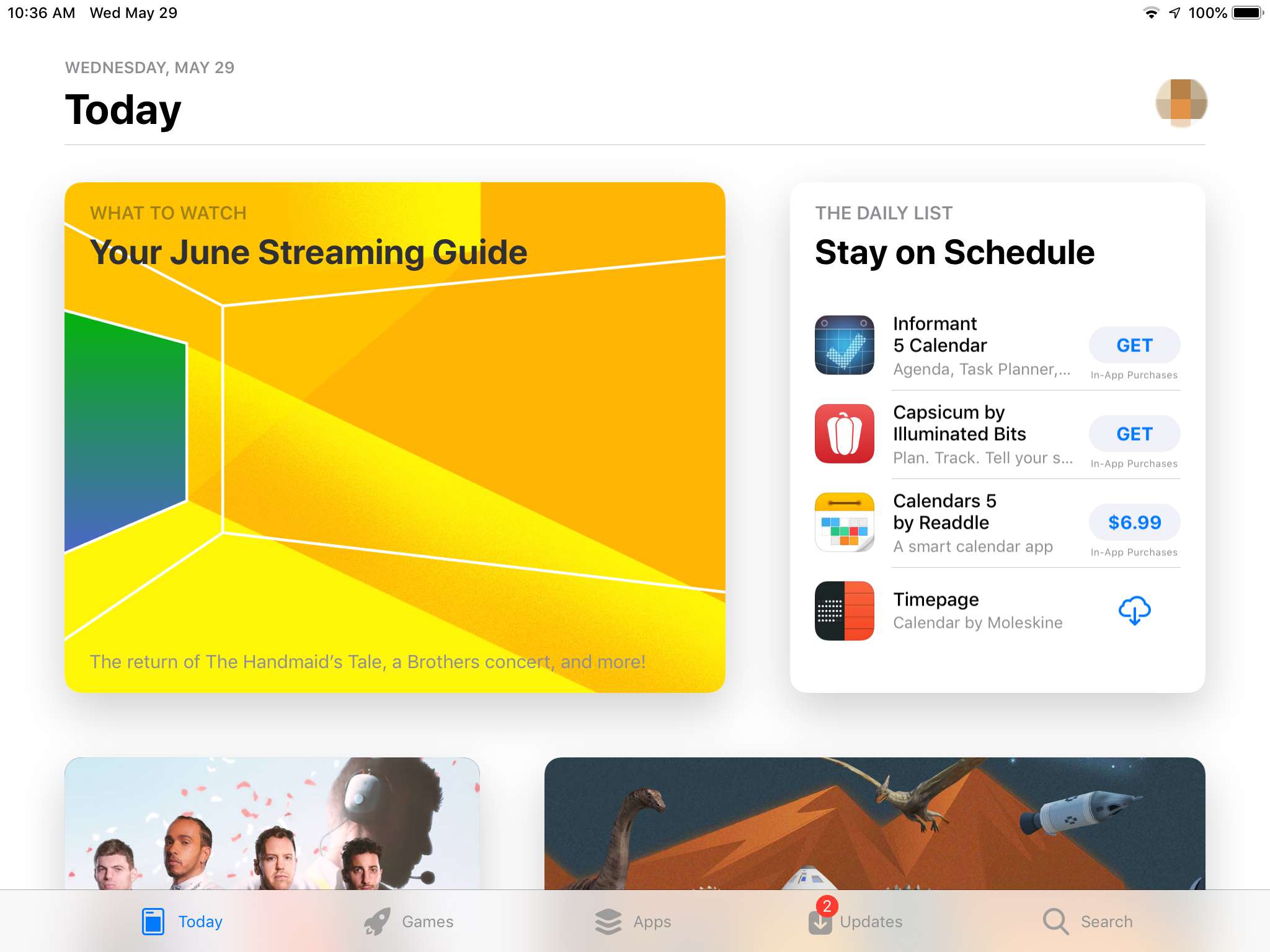
Ve spodní části obrazovky Dnes (a dalších obrazovek App Store) je pět ikon: Dnes, Hry, Aplikace, Aktualizace, a Vyhledávání. Klepnutím na jednu z nich přejdete do dané části App Store.
Jak stáhnout herní aplikaci
Pokud máte zájem hrát hry na iPadu, vyberte ikonu Hry ikona v dolní části obrazovky přejdete do sekce her v App Store.
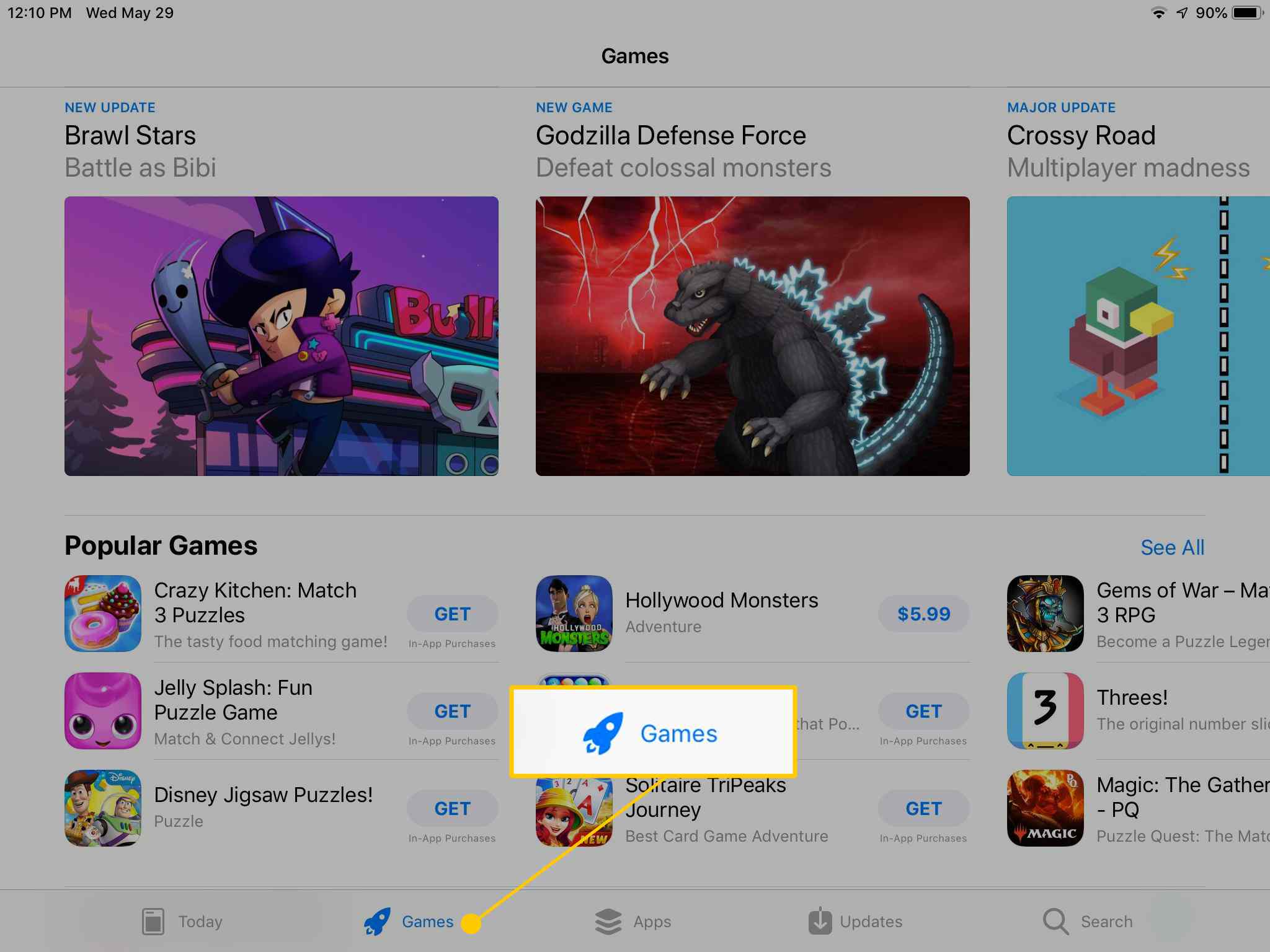
Projděte obrazovku Hry a podívejte se na Nejlepší hry týdne, hry, které doporučují kurátoři, kategorie her, seznam Top 30 bezplatných her a Top 30 placených her a další sbírky her. Každá hra má buď a Dostat tlačítko vedle něj, což znamená, že se jedná o bezplatnou aplikaci (bezplatné aplikace mohou obsahovat volitelné nákupy v aplikaci) nebo cenu za aplikaci. Pokud vidíte aplikaci, která vás zajímá:
-
Klepnutím na aplikaci otevřete její informační obrazovku. Například se dozvědět více o Marvel Strike Force hru, klepněte na ni.
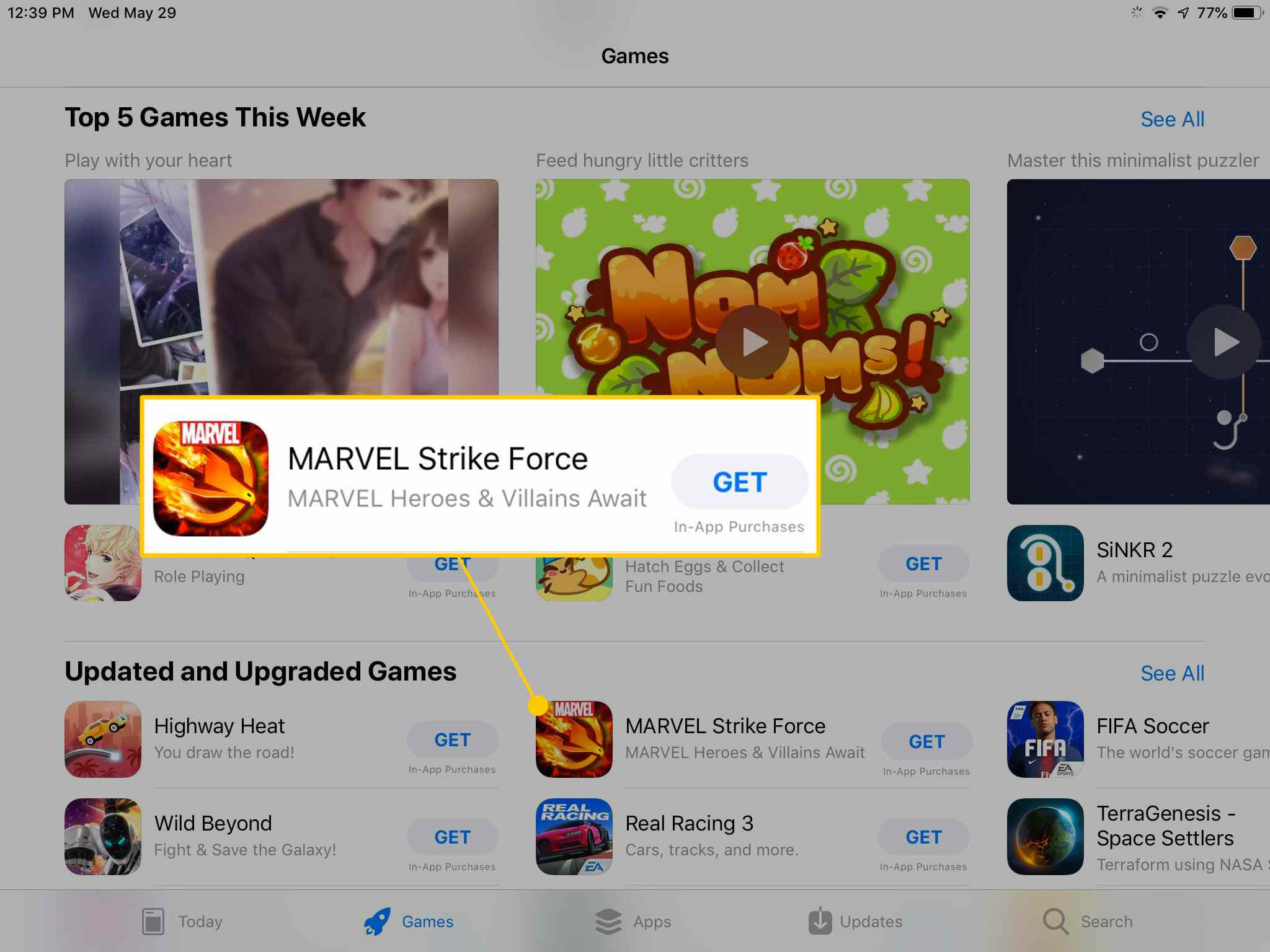
-
Na informační stránce si přečtěte recenze a poznámky pro vývojáře a podívejte se na grafiku z aplikace. Tyto informace vám mohou pomoci rozhodnout se, zda si je chcete stáhnout.
-
Pokud vás aplikace nezajímá, přejděte do levého horního rohu a klepněte na Hry pro návrat na obrazovku Hry a hledání jiné aplikace.
-
Chcete-li aplikaci stáhnout, klepněte na Dostat (nebo cena za placenou hru) otevřete obrazovku stahování.
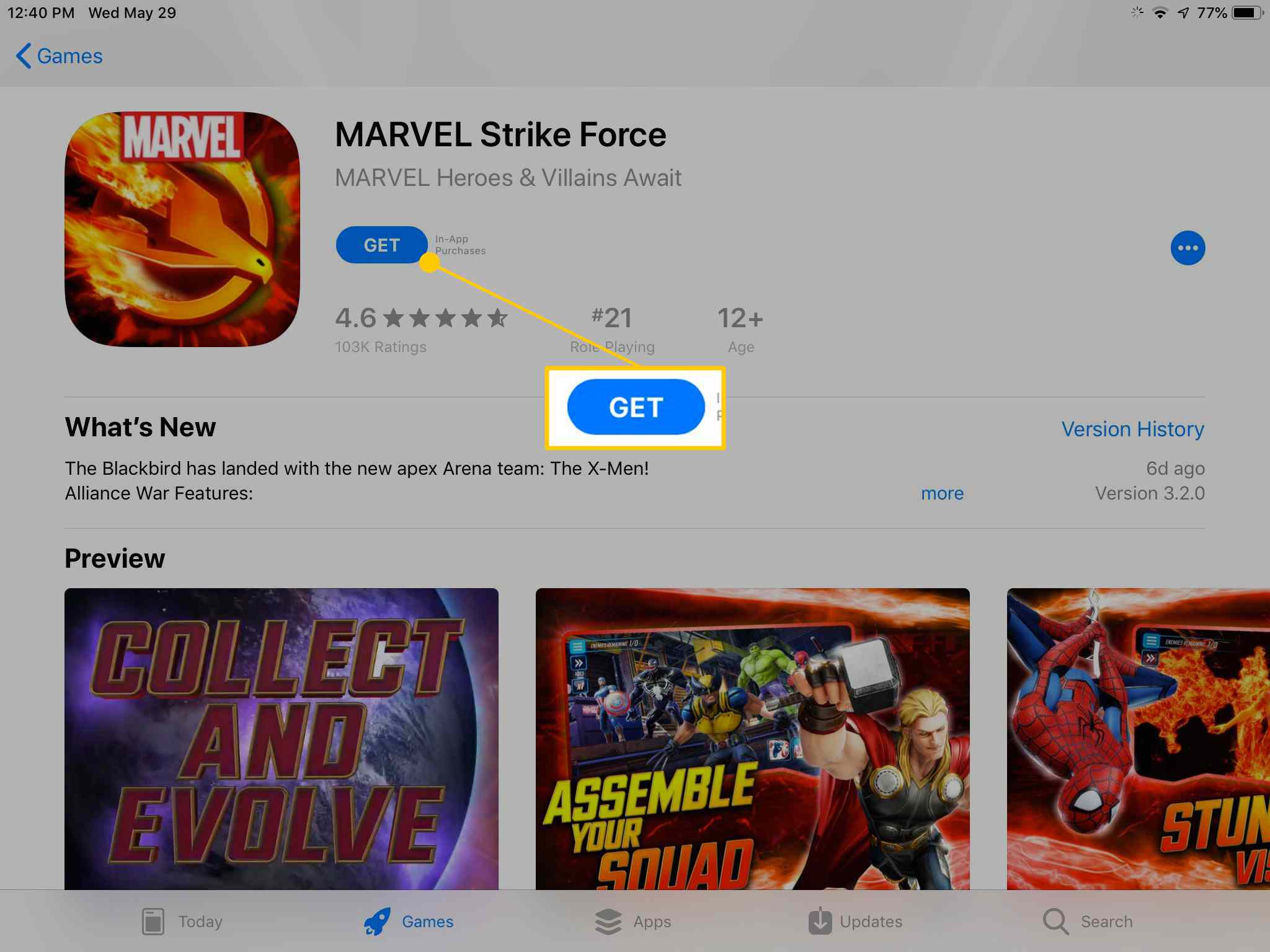
-
Obrazovka popisuje aplikaci a uvádí název vašeho účtu Apple. Klepněte na Nainstalujte nebo cena zahájit stahování a v případě placených aplikací fakturovat váš účet Apple.
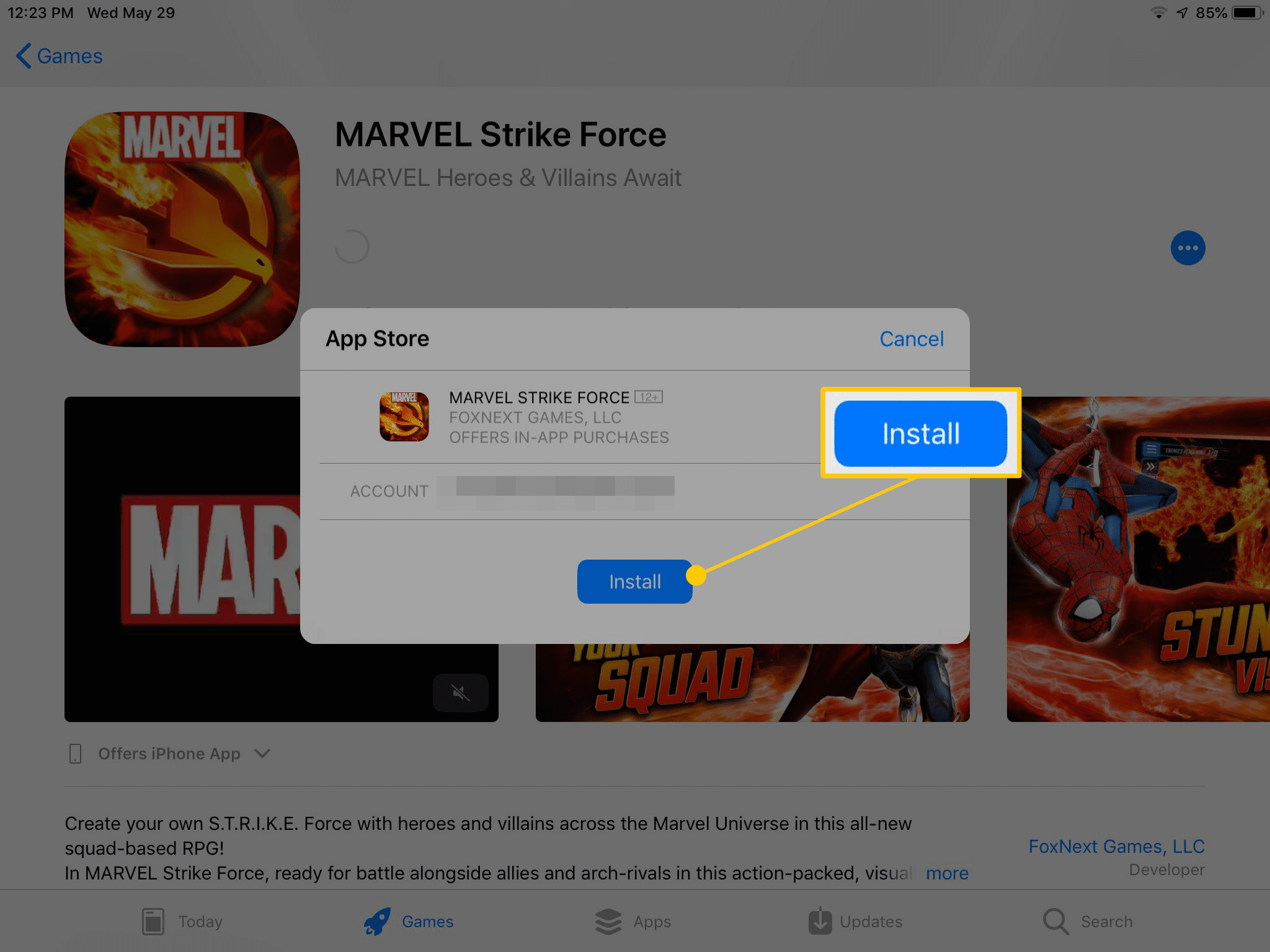
Ve většině případů je doba stahování pouze několik sekund. Stahování větších souborů však trvá déle. Aplikace se nainstaluje na iPad. Vyhledejte jeho ikonu na domovské obrazovce. Chcete-li aplikaci otevřít, klepněte na ni.
Jak nainstalovat další aplikace
App Store má více než hry. Chcete-li najít další aplikace ve všech kategoriích, přejděte do dolní části obrazovky a klepněte na Aplikace. Proces výběru a stahování aplikace z jakékoli kategorie je stejný jako stahování herní aplikace.
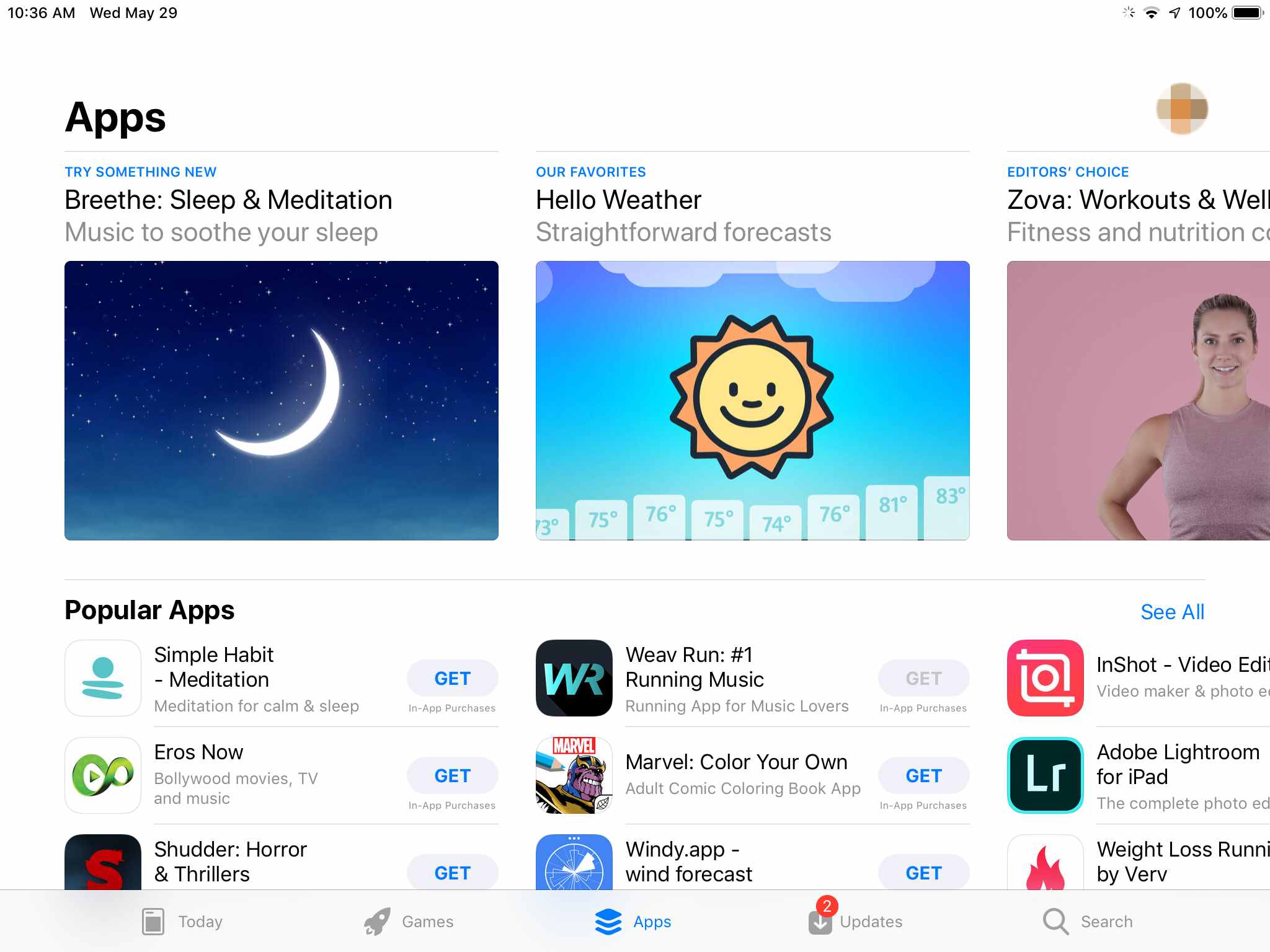
Jako na Hry Na obrazovce uvidíte nejlepší aplikace pro tento týden, nejprodávanější aplikace, nejlepší bezplatné a nejlépe placené aplikace, možnosti editoru a další kategorie.
Pokud již znáte aplikaci, kterou chcete
Pokud znáte název požadované aplikace – možná ji doporučil přítel nebo si přečtete recenzi online – neprocházejte aplikacemi, abyste ji hledali. Místo toho přejděte do dolní části obrazovky a klepněte na Vyhledávánía poté zadejte do vyhledávacího pole název aplikace. Klepněte na Vyhledávání znovu a zobrazí se informační obrazovka pro tuto aplikaci.
Chcete změnit umístění aplikace na iPadu?
Naplnění obrazovky aplikacemi netrvá dlouho. Když se na domovskou obrazovku nevejdou žádné další aplikace, iPad přidá další obrazovky. Tažením prstu doleva nebo doprava na obrazovce iPadu se můžete pohybovat mezi obrazovkami aplikací. Můžete také přesouvat aplikace z jedné obrazovky na druhou a vytvářet vlastní složky pro uložení aplikací. Další informace o přesunu aplikací a uspořádání iPadu.
Jste připraveni na více?
Pokud se chcete naučit navigovat v iPadu, najít nejlepší aplikace a odstranit aplikace, které již nechcete, podívejte se na příručku pro lekci iPad 101.